검증된 AI 요약 ◀▼
상담사가 팀을 떠날 때 해당 상담사의 등록 티켓을 재배정하여 고객 커뮤니케이션을 유지하세요. 티켓 정보를 유지하기 위해 상담사의 역할을 최종 사용자로 다운그레이드한 다음 계정을 일시 중단하여 액세스하지 못하도록 하세요. 다운그레이드해도 상담사 사용자 단위 라이선스 수가 변경되지 않습니다. 이러한 변경을 할 때에는 보고서 및 연동 서비스에 미칠 수 있는 잠재적 영향을 고려하세요.
상담사가 팀을 떠날 때 고객과의 소통 라인이 반드시 유지되도록 해야 합니다. 이 문서에서는 Zendesk에서 상담사를 다운그레이드하고 제거하기 위해 취해야 할 단계를 설명합니다.
상담사를 다운그레이드하고 제거하는 데 대한 자세한 정보는 아래 동영상을 보세요.
상담사를 강등하거나 제거하는 방법(1:46)
이 문서는 다음 섹션으로 구성되어 있습니다.
관련 문서:
상담사의 티켓 재배정하기
상담사가 팀을 떠나기 전에 상담사의 티켓을 재배정하는 것이 좋습니다. 상담사가 떠나기 전에 직접 자신의 티켓을 재배정하는 것이 이상적입니다. 상담사가 그렇게 할 수 없는 경우에는 관리자가 해당 상담사를 계정에서 제거하기 전에 티켓을 재배정해야 합니다. 종료 상태가 아닌 진행 중인 티켓만 재배정할 수 있습니다. 제거된 상담사는 종료된 티켓의 담당자로 남습니다.
상담사가 제거되기 전에 진행 중인 티켓을 재배정하지 않으면 상담사를 제거하는 관리자에게 티켓이 재배정됩니다. Enterprise 플랜에서는 그룹 멤버십을 관리할 수 있는 권한이 있는 사용자 지정 역할의 상담사일 수도 있습니다.
상담사를 제거하는 관리자 또는 권한이 있는 사용자 지정 역할의 상담사가 티켓이 재배정되는 그룹의 구성원이 아닌 경우에는 그룹의 첫 번째 상담사에게 티켓이 재배정됩니다. 첫 번째 상담사는 Zendesk에서 상담사 계정이 만들어진 때를 기준으로 가장 낮은 사용자 ID를 가진 상담사(가장 오래된 활성 상담사 계정)입니다.
계정에 해결 시 티켓 자동으로 배정이 활성화되어 있는 경우에는 그 상담사가 해결한 모든 티켓이 상담사를 제거하는 관리자에게 재배정됩니다. 또한 관리자가 해결된 티켓 재배정을 사용 설정한 경우에는 선택한 옵션에 따라 떠나는 상담사의 해결된 티켓이 자동으로 재배정됩니다.
상담사의 티켓을 재배정하려면 다음과 같이 하세요.
- 관리 센터의 사이드바에서
 사람을 클릭한 다음 팀 > 팀원을 선택합니다.
사람을 클릭한 다음 팀 > 팀원을 선택합니다. - 상담사를 선택합니다.
- Support에서 관리를 클릭합니다.
-
배정된 티켓 보기의 티켓 탭에서 다음 작업 중 하나를 수행합니다.
-
각 티켓을 연 다음 담당자 필드에서 티켓을 재배정하려는 상담사를 선택하여 하나씩 수동으로 재배정합니다.
- 티켓의 확인란을 선택한 다음 (숫자)개 티켓 편집을 클릭하여 티켓을 일괄 배정합니다.
담당자 필드에서 티켓을 재배정하려는 상담사를 선택합니다.
-
- 제출을 클릭합니다.
상담사의 역할 다운그레이드하기
계정에서 제거하기 전에 상담사의 역할을 최종 사용자로 다운그레이드하여 해당 상담사가 처리한 티켓에 대한 정보를 유지하세요.
- 상담사의 CSAT 데이터는 보존되지 않습니다. Support 대시보드를 검토하고 필요한 경우 상담사별 CSAT 점수 내보내기를 고려하세요.
- 상담사가 게시한 문서의 작성자란에는 삭제된 사용자의 이름 대신 해당 상담사의 이름이 계속 표시됩니다.
- 별칭은 보존되지 않고 해당 프로필 이름으로 대체됩니다.
- 상담사의 개인용 보기 및 매크로는 삭제되지 않습니다.
- 다운그레이드하려는 관리자가 설정한 경우 앱과 연동 서비스가 실패할 수도 있습니다. 관리자 자격 증명을 사용하는 모든 앱/연동 또는 API 요청도 반드시 업데이트하세요(API 요청의 인증). 관리자를 다운그레이드하기 전에 다른 관리자가 그러한 앱에 다시 권한을 부여하도록 해야 합니다.
상담사를 다운그레이드하기 전에 해당 상담사의 모든 티켓을 재배정했는지 확인하세요(상담사의 티켓 재배정하기 참조).
상담사를 최종 사용자로 다운그레이드하려면 다음과 같이 하세요.
- 관리 센터의 사이드바에서
 사람을 클릭한 다음 팀 > 팀원을 선택합니다.
사람을 클릭한 다음 팀 > 팀원을 선택합니다. - 목록에서 다운그레이드하려는 상담사를 클릭합니다.
- 오른쪽 위에 있는 Support에서 관리를 클릭합니다.
또는 목록 아래의 사용자 프로필로 이동을 클릭합니다.
- 상담사의 프로필에서 사용자 유형을 최종 사용자로 설정합니다.
다운그레이드를 계속 진행하는 경우 이 사용자가 어떤 권한을 잃게 되는지 알려주는 경고 화면이 나타납니다. 계속 진행하려는 것이 맞다면 예, 이 사용자를 다운그레이드합니다를 선택합니다. 이 버튼을 선택한 후에는 이 사용자가 더 이상 상담사 역할을 갖지 않게 되며 상담사 수 제한에도 계산되지 않습니다.
Explore 사용자의 경우 상담사를 다운그레이드하면 일부 보고서에 문제가 발생할 수도 있습니다. 잠재적인 문제에는 다음이 포함됩니다.
- 다운그레이드된 상담사가 이제 최종 사용자이므로 사용자 역할을 통해 분류되는 보고서에 영향을 미칠 수 있습니다.
- 사용자 필터링이 설정된 보고서 탭의 드롭다운에 더 이상 다운그레이드된 상담사가 표시되지 않습니다.
사용 중인 Zendesk 플랜에 라이트 상담사가 포함된 경우에는 상담사를 라이트 상담사로 다운그레이드한 다음 일시 중단하여 Explore 보고서에 미치는 영향을 완화하고자 할 수 있습니다.
상담사의 계정 일시 중단
상담사의 티켓을 재배정하고 상담사의 역할을 다운그레이드한 후에는 상담사의 계정을 일시 중단하여 해당 상담사가 계정에 로그인하지 못하도록 해야 합니다. 상담사를 다운그레이드한 후 상담사의 계정을 즉시 일시 중단할 수 있습니다. 상담사의 역할을 다운그레이드하고 상담사의 계정을 일시 중단한 후에는 해당 상담사가 요청자로서 자신에게 배정된 티켓에만 액세스할 수 있게 됩니다.
대시보드 소유자의 사용자 계정이 삭제된 경우에는 그러한 사용자가 만든 공유되지 않은 대시보드는 복구할 수 없습니다.
계정에서 사용자를 일시 중단하려면 다음과 같이 하세요.
- Support의 사이드바에서 고객(
 )을 클릭합니다.
)을 클릭합니다. - 최종 사용자로 다운그레이드된 상담사의 이름을 클릭합니다.
- 프로필 오른쪽 위에 있는 드롭다운을 클릭하고 일시 중단을 선택합니다.
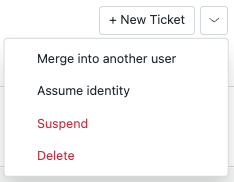
- 일시 중단의 이유를 입력하고 사용자 일시 중단을 선택합니다.